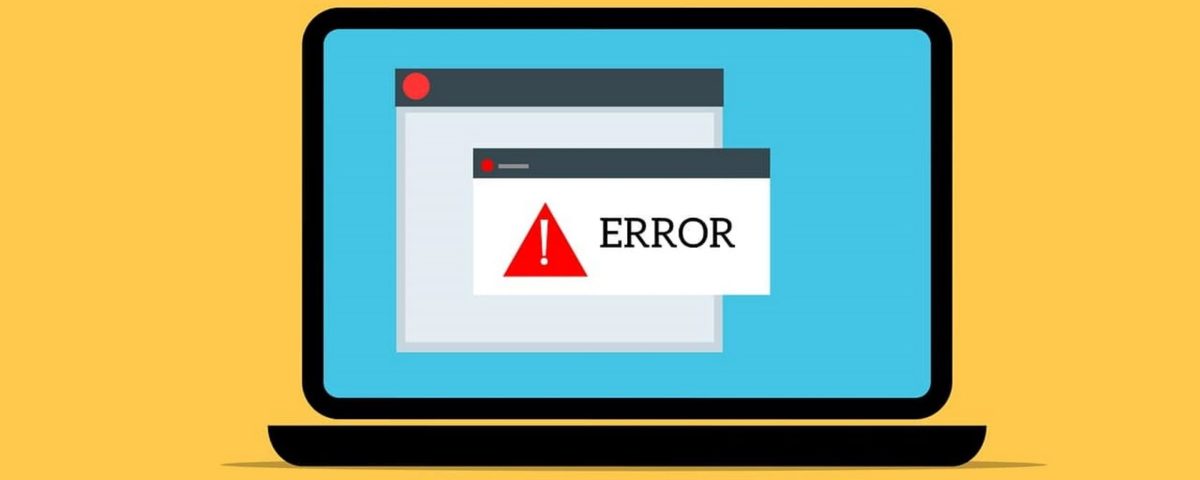Al utilizar productos de Microsoft Office como Word y PowerPoint, es posible que te encuentres con un mensaje de error que dice: «Hay un problema con tu licencia de Office».
Lo peor es que este error puede aparecer incluso si tienes una licencia válida de Microsoft Office. Afortunadamente, es bastante fácil solucionar este tipo de problemas.
Por lo tanto, vamos a explorar las siete maneras de arreglar el error «Hay un problema con su licencia de Office» en Windows.
1. Cierre e inicie sesión de nuevo en sus aplicaciones de MS Office
Cerrar la sesión y volver a iniciarla en las aplicaciones de Microsoft (MS) Office podría ayudar. Sin embargo, debe asegurarse de utilizar la clave de licencia de producto de Office correcta. Además, asegúrate de haber iniciado sesión con el perfil correcto.
A continuación te explicamos cómo puedes cerrar la sesión y volver a iniciarla en tus aplicaciones de MS Office:
- Abre uno de tus productos de MS Office (por ejemplo, MS Word o MS PowerPoint).
- Haz clic en el icono de la imagen del perfil en la esquina superior derecha y pulsa el botón Cerrar sesión.
A partir de ahí, haz clic en el botón Iniciar sesión en la esquina superior derecha e introduce tus datos para volver a iniciar sesión.
El error «Licencia de Office» también puede ser causado por una herramienta de Microsoft Office dañada. En este caso, puedes solucionar este problema reparando, restableciendo o reinstalando la herramienta.
A continuación, te explicamos cómo puedes reparar la herramienta de MS Office mediante la configuración del sistema:
- Escriba Configuración en la barra de búsqueda del menú Inicio y seleccione la mejor opción.
- Seleccione Aplicaciones y luego haga clic en Aplicaciones y características en el panel lateral izquierdo.
- Desplázate hacia abajo en el lado derecho y haz clic en la aplicación de Office.
- A continuación, haz clic en Opciones avanzadas. Desde ahí, pulsa el botón Reparar y sigue los pasos que aparecen en pantalla para finalizar el proceso.
Si el problema persiste, prueba a reiniciar la herramienta de MS siguiendo estos pasos:
- Abre la pantalla de Aplicaciones y Características y selecciona la aplicación de Office como en los pasos anteriores.
- Haz clic en Opciones avanzadas y luego pulsa el botón Reiniciar.
- Sigue los pasos en pantalla y reinicia tu dispositivo para guardar los cambios.
Como último recurso, prueba a reinstalar la herramienta de MS Office mediante estos pasos:
- Abra la pantalla de Aplicaciones y Características y seleccione la aplicación de Office
- Pulsa el botón de desinstalación y sigue los pasos que aparecen en pantalla.
- Cuando termines, abre la ventana de Apps & Features y localiza la app de Office. Por último, haz clic en la app y luego pulsa el botón Instalar.
3. Actualice sus productos de Microsoft Office
En algunos casos, puedes encontrar que tus productos de MS Office están desactualizados. Entonces, esto puede causar varios problemas, incluyendo el error de «licencia de Office».
Por lo tanto, vamos a ver cómo se puede actualizar sus productos de MS Office para hacer frente a este problema:
- Abre la aplicación de Office que quieras actualizar (por ejemplo, abre Microsoft Word).
- Haz clic en Archivo en la esquina superior izquierda de la pantalla.
- Selecciona la opción Cuenta o Cuenta de Office. Desde ahí, selecciona la opción Actualizar en Información del producto. Finalmente, selecciona Actualizar ahora y luego sigue las instrucciones en pantalla.
4. Inicie sesión en su dispositivo con una cuenta de Microsoft diferente
¿Tiene varias cuentas de Microsoft en su dispositivo? Si es así, es posible que hayas iniciado sesión en MS Office con la cuenta equivocada. Por lo tanto, sólo tienes que cambiar a la cuenta correcta para solucionar el problema de la «licencia de Office».
Estos son los pasos para iniciar sesión con la cuenta correcta de Microsoft en Windows:
- Escribe Configuración en la barra de búsqueda del Menú Inicio y selecciona la mejor opción.
- Selecciona Cuentas y luego haz clic en Correo electrónico y cuentas en el panel lateral izquierdo.
- A continuación, haz clic en Añadir una cuenta Microsoft en el panel lateral derecho y sigue los pasos que aparecen en pantalla.
5. Escanee su dispositivo Windows
Existe la posibilidad de que el problema de la «licencia de Office» se deba a problemas derivados del disco duro. En este caso, puedes intentar resolver el problema ejecutando un análisis de comprobación de disco (CHKDSK).
Así que, aquí están los pasos para ejecutar la herramienta Check Disk:
- Escriba Símbolo del sistema en la barra de búsqueda del menú Inicio.
- Haga clic con el botón derecho en el resultado de la mejor coincidencia y seleccione Ejecutar como administrador.
- A continuación, escriba el siguiente comando y pulse Intro para ejecutar un análisis CHKDSK:
chkdsk C: /f
Si has instalado Windows en una unidad diferente, sustituye C: en el comando por la letra de la unidad correcta.
Por último, espera a que el proceso se complete y reinicia tu dispositivo.
6. Vuelva a instalar o repare los programas de software vitales de Windows
¿Sigue teniendo problemas para resolver el problema? Puede que haya algunos programas vitales de Windows que falten o estén dañados. En este caso, estos programas pueden ser los responsables del problema.
Por ejemplo, el error «Licencia de Office» puede deberse a que faltan programas de Microsoft Visual C++ o están dañados. Por lo tanto, reparar o reinstalar estos programas podría ayudar a resolver el problema.
Ahora, empecemos por comprobar cómo puede reparar estos programas:
- Escriba Panel de control en la barra de búsqueda del menú Inicio y seleccione la mejor opción.
- Haz clic en el menú desplegable Ver por y selecciona Iconos grandes.
- Seleccione Programas y características en los elementos del menú.
- A continuación, haga clic con el botón derecho en uno de los programas de Microsoft Visual C++ y seleccione Cambiar.
Haz clic en el botón Reparar y sigue las instrucciones que aparecen en pantalla. A partir de ahí, repita el mismo proceso para todos los demás programas de Microsoft Visual C++.
Si el problema persiste, vuelva a instalar estos programas siguiendo estos pasos:
- Abra el Panel de control y la opción Programas y características según los pasos anteriores.
- Haga clic con el botón derecho del ratón en uno de los programas de Microsoft Visual C++ y pulse Desinstalar.
- A continuación, vuelva a instalar los programas de Microsoft Visual C++ desde el sitio web de Microsoft. A partir de ahí, sigue los pasos que aparecen en pantalla y comprueba si esto resuelve el problema.
7. Restablecer la configuración predeterminada de Windows
Como último recurso, puedes considerar reiniciar Windows y restaurar su configuración por defecto. Esta es una de las mejores formas de eliminar cualquier fallo que afecte al rendimiento de tu PC.
Sin embargo, es mejor hacer una copia de seguridad de tu dispositivo Windows antes de proceder con este método.
Ahora, aquí están los pasos para restablecer Windows:
- Escribe Configuración en la barra de búsqueda del Menú Inicio y selecciona la mejor opción.
- Haz clic en Actualización y seguridad y, a continuación, selecciona Recuperación en las opciones.
- Por último, haz clic en el botón Iniciar en el lado derecho para continuar.
Si el problema persiste, puedes considerar probar los otros métodos para restablecer de fábrica tu dispositivo Windows.
Disfrute del uso de sus productos de MS Office en Windows
MS Office es una herramienta brillante que debes tener en tu dispositivo Windows. Sin embargo, necesitas una licencia válida para utilizar los productos de MS Office como Excel, Word, PowerPoint y otros.
Si te encuentras con el error «Hay un problema con tu licencia de Office», prueba cualquiera de las soluciones de este artículo. Pero si no tienes una licencia adecuada de Microsoft Office, es hora de conseguir una.